unity小技巧介绍(一)第一篇为大家介绍的技巧应该都是大家比较常用到的,而今天要分享的技巧就比较冷门了。
技巧一
如果你是极具冒险精神的程序员,那这个技巧一定要去试试。你知道Unity里面的文件名、类名、函数名、变量名、序列化定义甚至是Tag名称都可以支持中文吗?不过不建议大家这么做,所以出现问题自己负责哈。
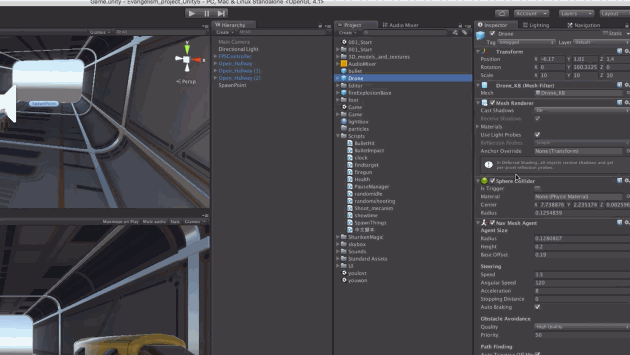
技巧二
如果你的屏幕够大,可以在开发过程中打开多个场景或其它视图,这样在调整时就可以看到场景的不同区域或角度。
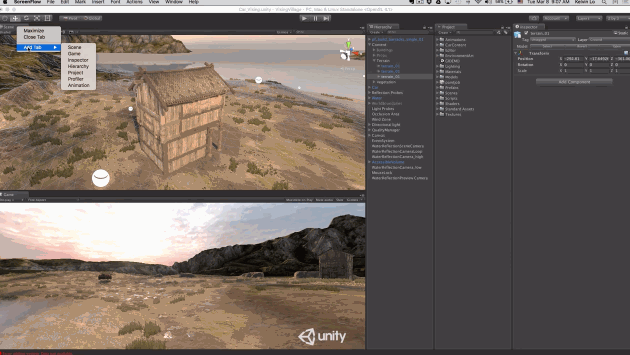
技巧三
在工程视图或层次视图中,按住Alt键同时点击对象,就可以展开或收起该对象所有的子节点,包括嵌套子节点。
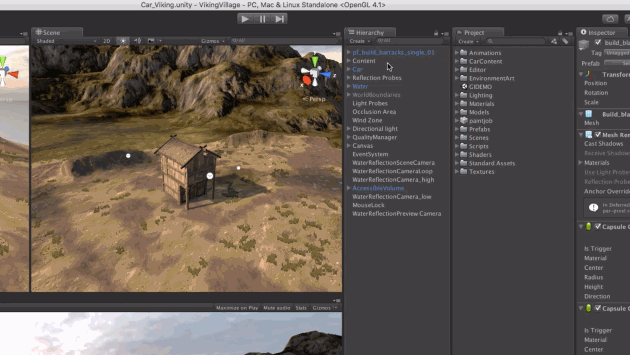
技巧四
如果同一文件夹下的所有图片是一个序列帧动画,可以将整个文件夹拖拽到工程目录,选中所有图片后将纹理格式改为Sprite并点击Apply,然后将所有图片一起拖拽到层次视图或场景,Unity会自动询问是否创建动画并弹出对话框询问动画文件保存位置。并且点击保存后会自动在层次视图中生成包含该动画文件的游戏对象,点击运行即可看到序列帧动画。
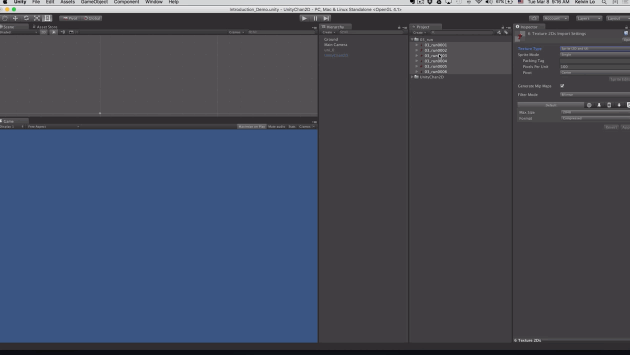
技巧五
不借助Unity 5.3最新的多场景编辑工具,也可以在两个不同场景间复制对象。只需在层次视图中选中目标对象,右键单击在弹出菜单中选择Copy,打开目标场景后粘贴到层次视图即可。
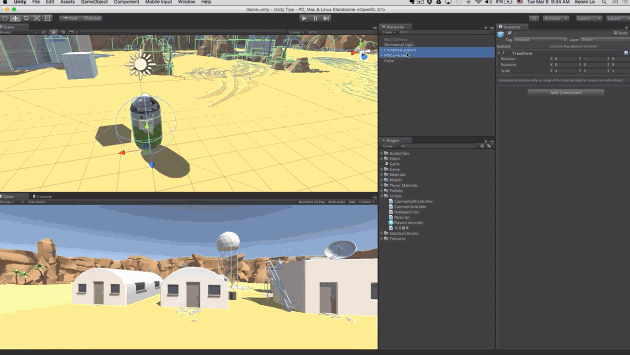
技巧六
在场景中选中某个对象,按F键会将该对象聚焦到屏幕中心,但在移动该对象时镜头并不会跟随。如果按两次F键,或者按Shift+F键,即让镜头跟着该对象后面移动。
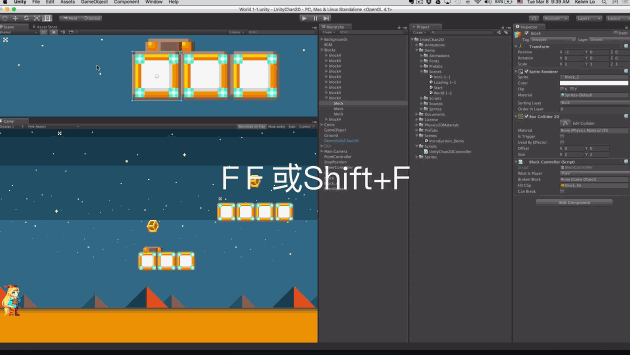
技巧七
如果觉得在场景视图中调整对象视角太不方便,可以按住右键结合键盘上的A、S、W、D、Q、E键像走路一样调整到合适的视角,然后点击GameObject菜单下的Align With View即可将游戏视图的视角与场景视图同步。
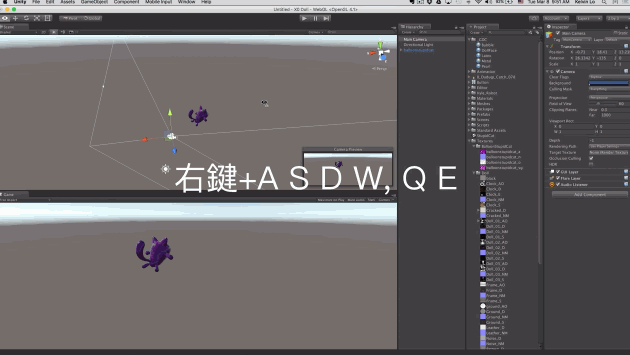
技巧八
检视面板中所有的颜色字段都是支持复制和粘贴的,只需右键点击颜色字段既可选择操作。
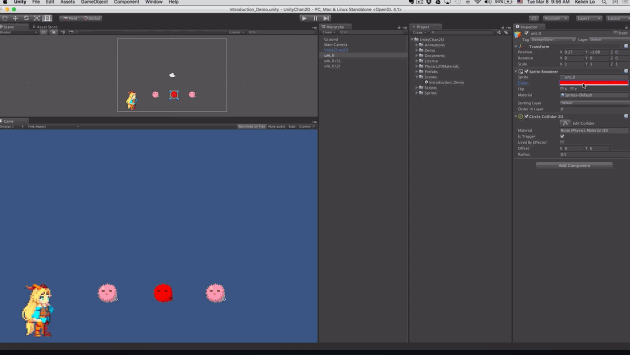
技巧九
在层次视图中选中某个游戏对象,按快捷键Cmd/Ctrl+D即可复制该对象,对于检视面板中的数组字段也可已同样的方式来复制元素。
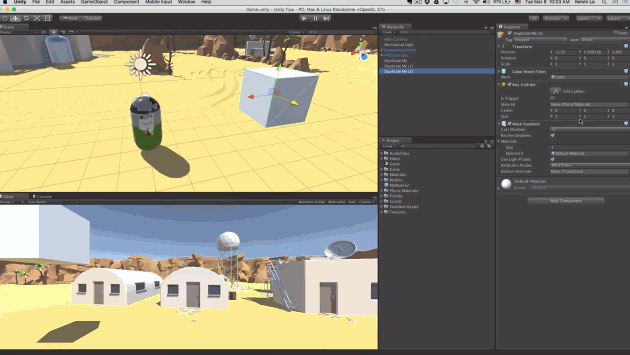
技巧十
如果不确定正在使用的插件是否有更新,可以在编辑器中点击Window菜单下的Asset Store,然后点击Asset Store界面上的下载按钮,会出现所有下载过的插件列表,该列表会显示插件是否需要更新或重新下载。
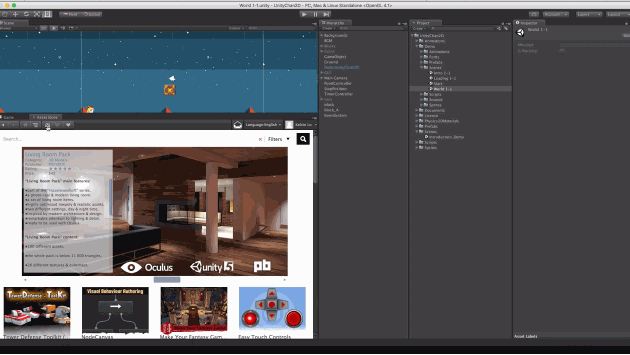
本系列Unity小技巧连载中,请保持关注。
本文版权归Unity官方中文论坛所有,转载请注明来源(forum.china.unity3d.com)。
原文链接:http://forum.china.unity3d.com/thread-15929-1-1.html






